怎么隐藏桌面下面的任务栏
更新时间:2023-11-26 13:45:27作者:jiang
怎么隐藏桌面下面的任务栏,在使用Windows 10操作系统时,任务栏是我们经常会接触到的一个重要元素,在某些情况下,我们可能希望隐藏桌面下面的任务栏,以获得更大的工作区域或者更好的视觉体验。如何在Win10中隐藏底部任务栏呢?下面将为您介绍一种简单的设置方法。通过这种方法,您可以轻松地隐藏任务栏,并根据自己的需要进行调整,以便更好地使用计算机。无论是专业人士还是普通用户,掌握这种设置方法都能提高工作效率和使用体验。
步骤如下:
1.在桌面左下角点击开始打开设置。

2.在Windows设置中打开个性化。
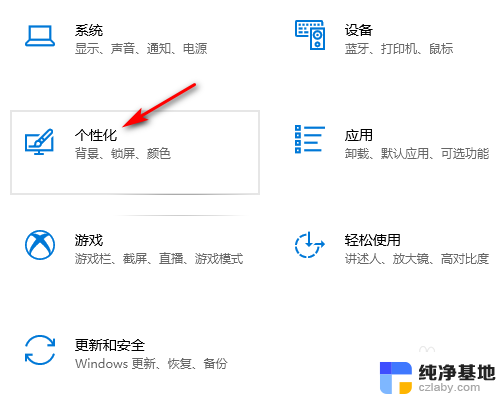
3.在个性化设置中点击任务栏。
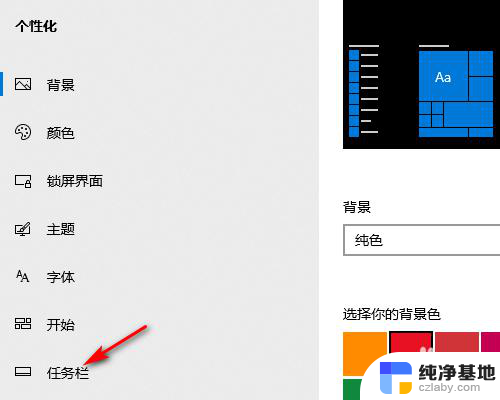
4.在任务栏设置中勾选在桌面模式下自动隐藏任务栏。
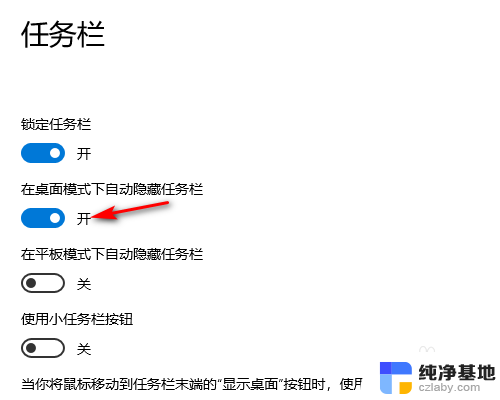
5.设置好以后桌面就底部任务栏就会自动隐藏起来(请看下方设置前和设置后的效果图)。
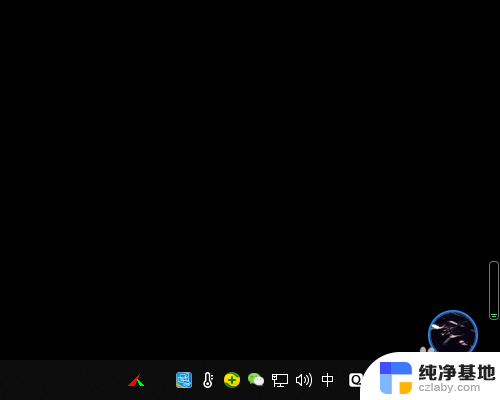

以上是如何隐藏桌面下方的任务栏的全部内容,如果您有需要,可以按照以上步骤进行操作,希望对大家有所帮助。
- 上一篇: windows运行日志在哪
- 下一篇: win10如何恢复以前的版本
怎么隐藏桌面下面的任务栏相关教程
-
 电脑怎么隐藏下方任务栏
电脑怎么隐藏下方任务栏2024-04-11
-
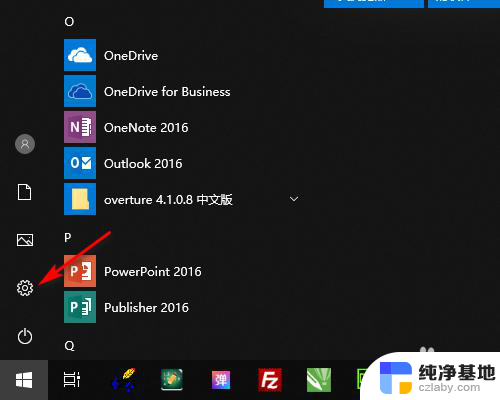 电脑如何把下面的任务栏隐藏
电脑如何把下面的任务栏隐藏2024-02-23
-
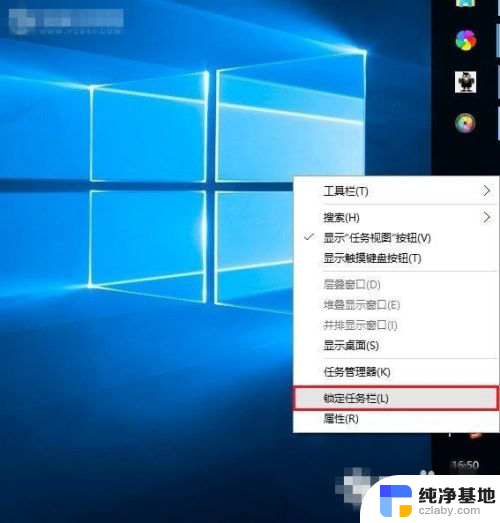 怎么把电脑桌面任务栏调到下面
怎么把电脑桌面任务栏调到下面2024-04-14
-
 任务栏不隐藏图标怎么设置
任务栏不隐藏图标怎么设置2024-01-02
win10系统教程推荐